Modificare l'interlinea in OneNote
Per modificare lo spazio tra le righe del testo digitato nelle note, usare le opzioni di Spaziatura paragrafo.
-
Selezionare uno o più paragrafi di testo.
-
Fare clic su Home > Allineamento paragrafo > Opzioni spaziatura paragrafo.
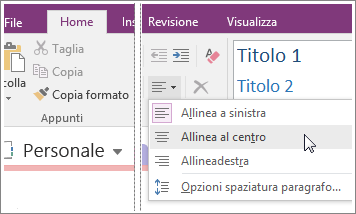
-
Nella finestra di dialogo Spaziatura paragrafo immettere i numeri in punti desiderati per la spaziatura.
Quando si immette un numero non accade nulla
OneNote non è un elaboratore di testi, pertanto i numeri nella finestra di dialogo Spaziatura paragrafo funzionano in modo leggermente diverso rispetto a quando avviene in Microsoft Word e in altre applicazioni di Office. Se ad esempio si digita 2 in una qualsiasi delle tre caselle della finestra di dialogo Spaziatura paragrafo allo scopo di raddoppiare l'interlinea singola corrente, l'interlinea non viene modificata. Il problema dipende dal fatto che è necessario immettere il numero totale in punti della dimensione del tipo di carattere corrente e la relativa spaziatura tra le righe, che in termini tipografici corrisponde all'interlinea.
OneNote usa il tipo di carattere Calibri a 11 punti, pertanto è sufficiente immettere un numero maggiore di 11 per aumentare lo spazio tra i paragrafi di testo.
Nota: Le pagine di OneNote non sono come le pagine di Word. In OneNote, le pagine possono continuare all'infinito. E poiché OneNote è progettato per acquisire le note, non per stampare pagine tradizionali, non dispone di un'opzione di interruzione di pagina. Per visualizzare un'anteprima dell'aspetto della pagina quando verrà stampata, passare a File > Stampa > Anteprima di stampa. Se è necessario apportare modifiche specifiche all'aspetto delle pagine, si otterranno risultati migliori incollando prima il contenuto in Word.
Come applicare al testo un'interlinea doppia
Se il tipo di carattere è ancora Calibri e la dimensione è 11, immettere il numero 27 nella casella Interlinea minima per raddoppiare l'interlinea per questa combinazione di tipo di carattere e dimensione. Se si usa un tipo di carattere o una dimensione diversa, effettuare vari tentativi fino a ottenere l'interlinea appropriata.
Se l'interlinea ottenuta non è soddisfacente, premere CTRL+Z per annullare l'azione.
Come usare i valori di spaziatura per Prima e Dopo
Nella finestra di dialogo Spaziatura paragrafo i valori nelle caselle Prima e Dopo possono determinare risultati insoliti, a seconda di come viene formattato il testo.
Diversamente da quanto avviene in Word, in OneNote i segni di paragrafo nascosti non vengono visualizzati. Se si usano interruzioni di linea automatiche nelle note (MAIUSC+INVIO), il testo verrà considerato come appartenente allo stesso paragrafo e la spaziatura verrà applicata solo prima o dopo l'intero blocco (paragrafo) di testo, ovvero prima o dopo un'interruzione di paragrafo normale (INVIO).
Se si è abituati a premere INVIO tra brevi righe di testo delle note, ogni riga verrà considerata in OneNote come un paragrafo distinto e verrà applicata l'interlinea immessa nelle caselle Prima e Dopo. Tale operazione produce un effetto simile all'immissione dello stesso valore nella casella Interlinea minima.
Se si utilizzano di frequente le note di altri utenti, ad esempio si combinano relazioni sullo stato del team, è possibile che non si sia completamente a conoscenza del modo in cui il testo è stato formattato in origine. Se il risultato dei valori immessi nella finestra di dialogo Spaziatura paragrafo non corrisponde alle aspettative, provare con altri valori fino a ottenere il risultato desiderato.
Se quando si tenta di modificare la spaziatura di una determinata sezione di testo non accade nulla, provare a modificare solo una variabile alla volta. Se ancora non accade nulla o se il risultato non è soddisfacente, annullare le modifiche apportate ogni volta premendo CTRL+Z e quindi provare con un altro valore. La modifica simultanea di tutti e tre i valori della finestra di dialogo Opzioni paragrafo può confondere le idee finché non si riesce a ottenere il risultato previsto.










